TikTokはタテ型のショートムービーアプリとして、世界中多くのユーザーに利用されています。また、視聴に限らず多くのクリエイターが誕生し、バズらせるための動画を作成中です。
上記のような状況を受け、年々動画のクオリティは増加しています。22年時点では編集/字幕付与などがしっかりとされている動画が増えてきました。
そこで本記事では、TikTokの動画編集をPCで行いたい方向けにいくつかツールを紹介します。PCでの動画編集方法はTikTokに限らずYouTube等への投稿にも応用できるため、是非最後まで記事をご覧ください。
【PC】TikTokの動画編集方法

PC上で画面録画→動画編集するケースを想定して紹介します。
切り抜き動画等も流行っているため、画面録画のショートカットは覚えておいて損はありません。
Windows

Windows+ALT+R→画面録画
WindowsPCをお使いの場合は、以上の同時押しで録画可能です。
録画の停止の際にも、同様のショートカットで可能です。
仮に上記のショートカットが使えない場合は、Windowsのソフトウェア一覧(左下の検索)でGame DVRと検索してみてください。
また「Windows+G」のショートカットも試してみましょう。
撮影した動画をそのまま開いて「ビデオエディター」で簡易的な動画編集が可能です。
Mac
shift+commandキー+5→画面録画
MACをお使いの場合は、上記の同時押しでツールバーが表示されます。
出現ツールに録画ボタンがあるため、その箇所を選択してください。
ちなみにMacであれば「iMovie」を使用することで録画できます。
ソフトウェア使用
ソフトウェアをPCにDLすることで、画面録画及びその動画の編集ができる場合があります。
しかし、基本的には画面録画ツールと動画編集ツールは切り分けるのが鉄板です。
次項以降では、動画編集ソフトと録画ソフトをそれぞれ紹介していきます!
TikTokのPC動画編集ソフトウェア3選
TikTokの投稿動画をPCで編集する際に使えるソフトウェアをご紹介します。
Adobe Premiere Pro
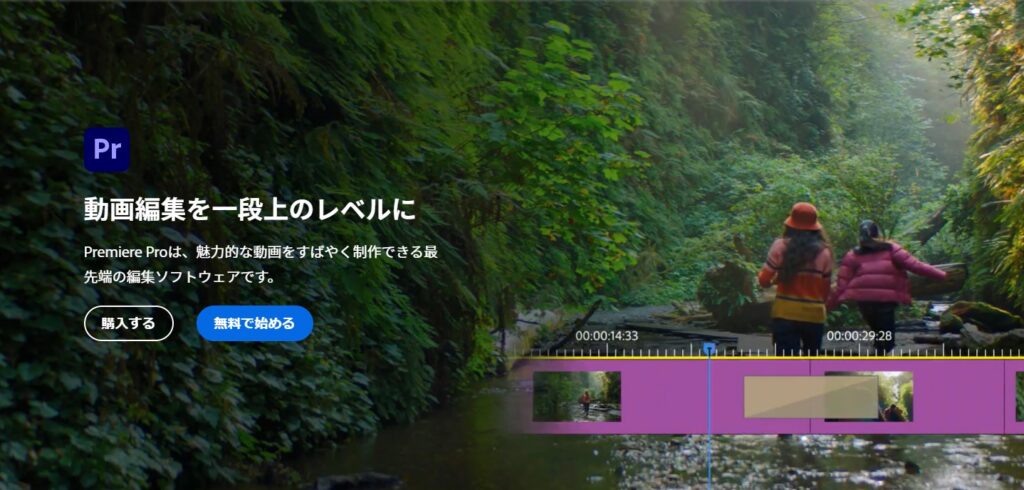
多くのYoutuberが使うAdobe Premiere Proです。
他の編集ソフトに比べても細部までこだわることができるため、上級者向けのツールとして有名です。
しかし、毎月約3,000円と、動画投稿で既に収益がでている方向けではあります。
Filmora
| 項目 | 回答 |
|---|---|
| 製品名 | Filmora |
| 読み方 | フィモーラ |
| 価格 | 6,980円~ (キャンペーン価格) |
| 利用者数 | 1億人以上 |
| 公式サイト | https://filmora.wondershare.jp https://filmstock.wondershare.jp/ |
Filmora(Wondershare Filmora)とは、初心者でもプロ並みのクオリティに動画を編集できるソフトです。世界150以上の国・地域で多くの人に愛用されており、登録ユーザー数は1億人を突破しました。
- 割安
- 初心者向け
- 多彩なテンプレート
- 直感的な編集操作方法
- マルチデバイスに対応可能 など
上記のような特徴があり、多くのYoutuber、トップライバーに使用されております。
昨今話題のショート動画も簡単に作成することができるため、より効率的に、より安価に動画編集の質をアップさせたい方はFilmoraを購入することをおすすめいたします。
また、個人的にFilmoraをおすすめしたい理由が「買い切りライセンス」の存在です。多くの動画編集ソフトが月額制(サブスクリプション)に対し、Filmoraには永続ライセンスが発売されています。
そのため、動画編集に興味はあるけど、定額出費は厳しいという方でも安心して利用することが可能です。さらに、期間によっては割引キャンペーンも開催されているため、都度チェックしましょう!
PowerDirector
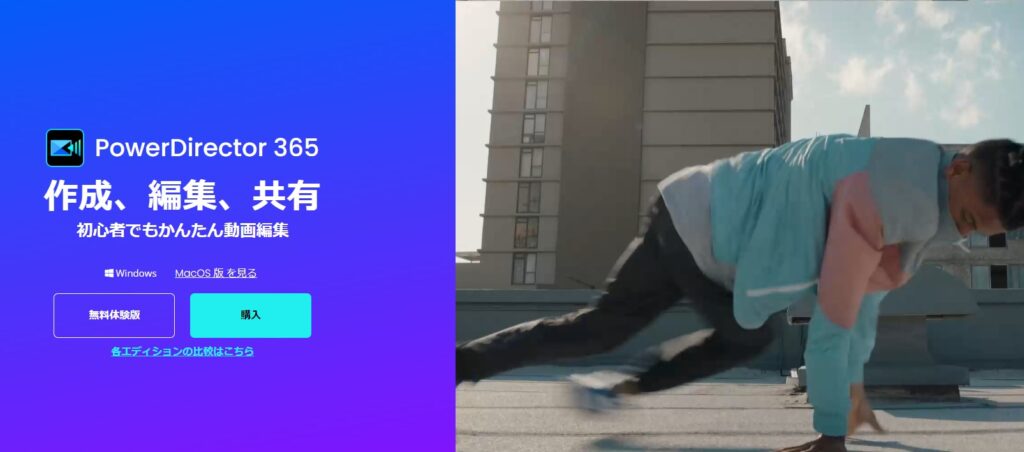
サイバーリンクが開発する、Windows専用の動画編集ソフトウェアです。
Adobeは特にMacに特化しているため、WindowsであればFilmoraかPowerDirectorで間違いないでしょう。
動画編集をまとめるサイトや動画でも多くおすすめソフトウェアとして紹介されているツールです。
画面録画できるソフトウェア
TikTokに動画を投稿していくなかで何かと使えるのが「画面録画」です。ライブ配信の切り抜き動画等を作成している方にとってはより重宝されるでしょう。
VideoSolo
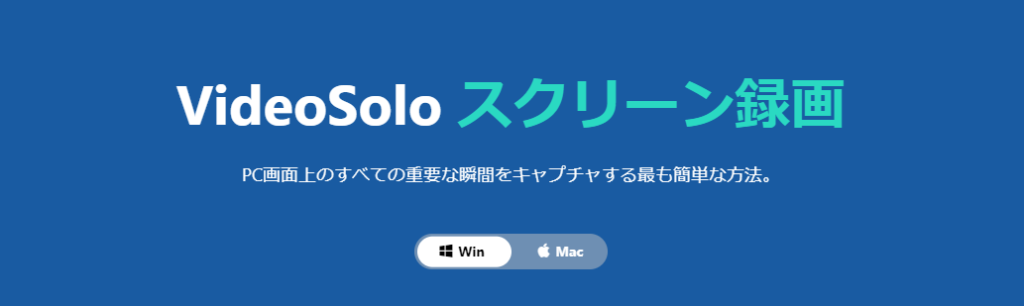
高画質でパソコン画面の任意範囲やフルスクリーンを録画できるソフトになります。
1080pのフルHD動画のキャプチャーができ、スクショ機能やプレビュー機能なども豊富に備わっています。
また、パソコンでスマホの画面も録画できるため、ライブ配信の録画には最適なソフトになります。
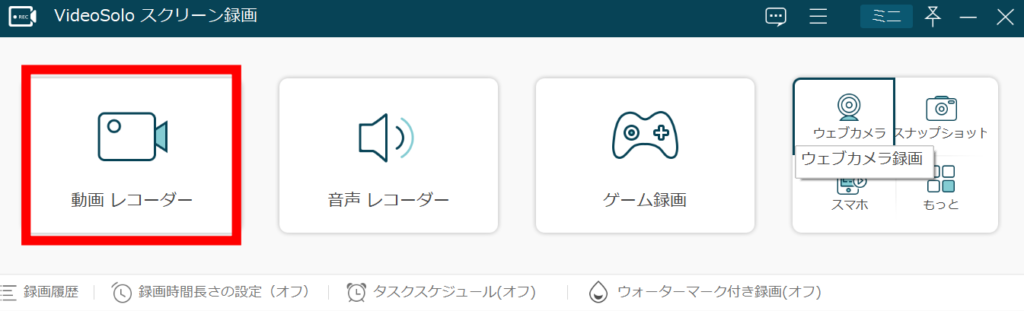
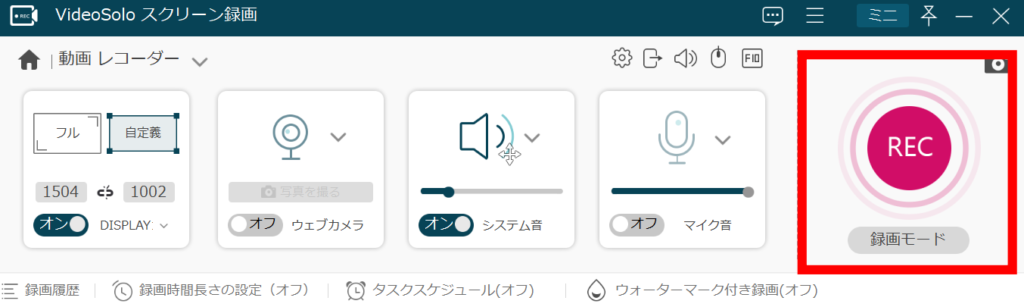
動画レコーダーをタップし、RECボタンを押すだけで画面録画を開始することができます。
VideoSoloのDLはこちら↓↓
VideoSolo スクリーン録画
VideoProc
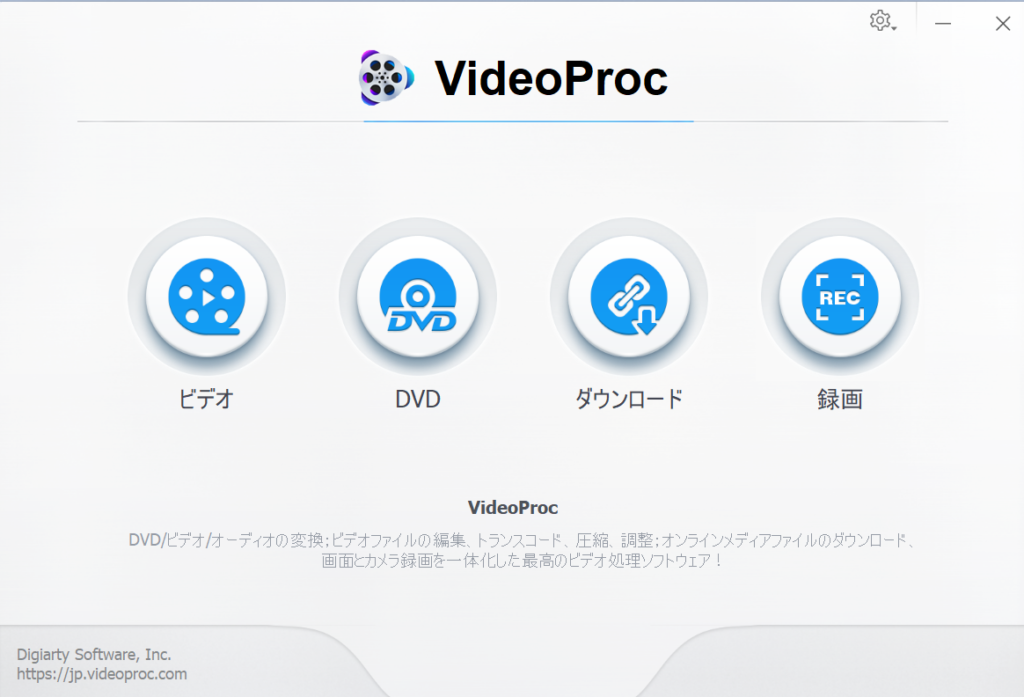
ライブ配信をPCで利用する際にはVideoProcを使用することで簡単にライブを録画・保存できます。
VideoProcの使い方
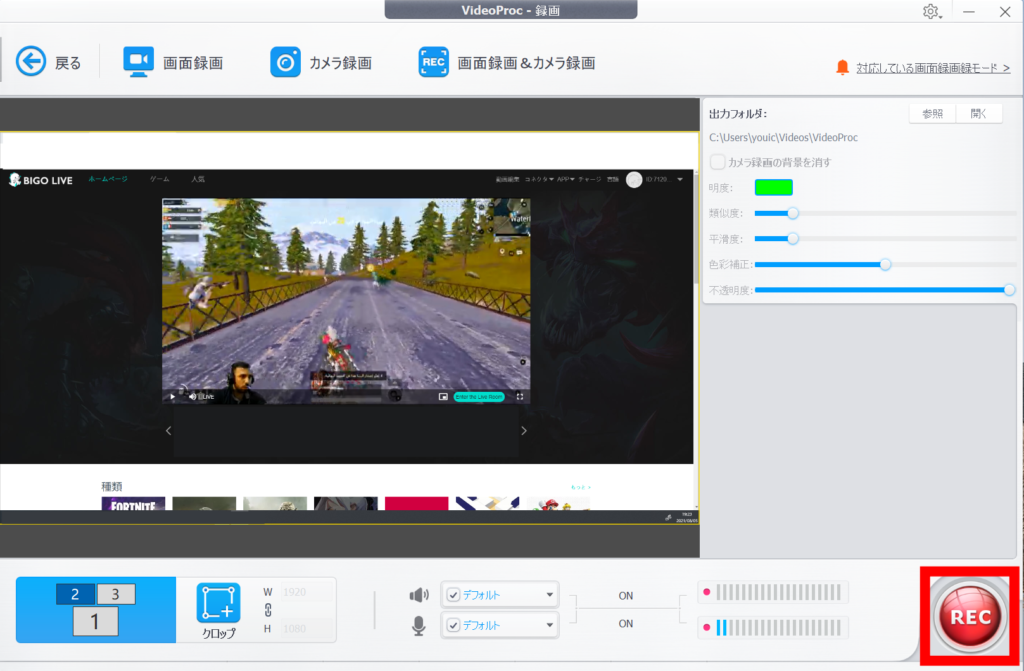
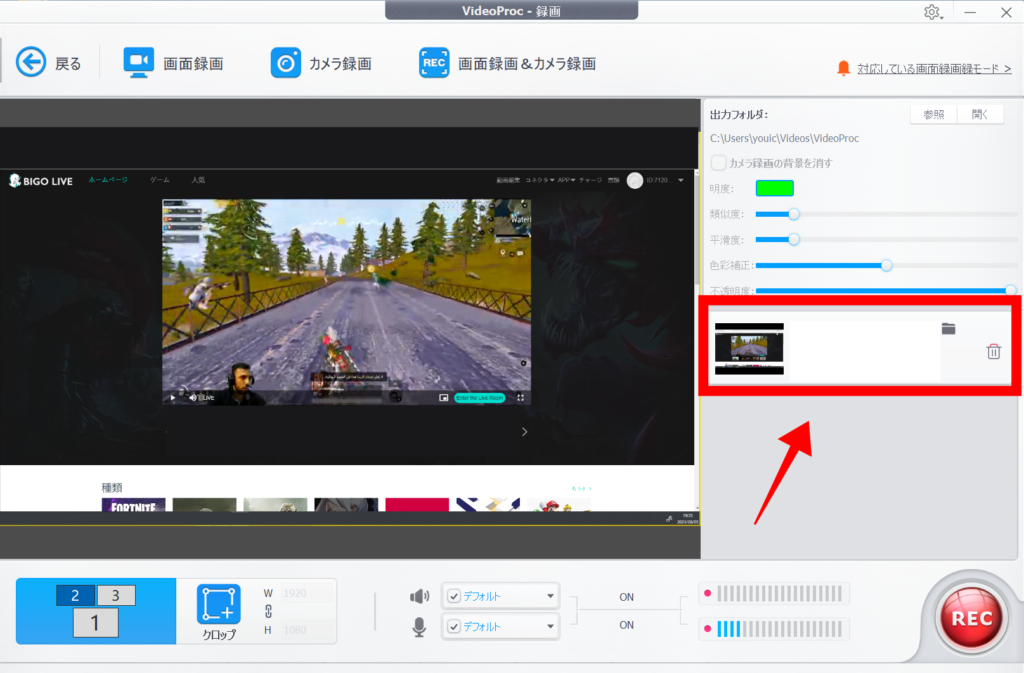
4大機能を一本のソフトに凝縮【VideoProc】←こちらよりDL可能です
- PCへの権限を許可の画面が出たらOKを選択
- VideoProcを開く
- 録画を選択
- 画面録画をタップ
- 投影画面を選択
- 「REC」をタップ
- 録画を停止する
- 画像右の保存されたファイルをタップ
- PCに保存
以上の手順で簡単にPC上でのライブ配信を録画することができます。
ちなみに録画の停止は「Ctrl+Alt+Shift+R」で可能です。
TikTokの動画編集のコツ

- 音楽
- 視聴時間
- シェア率
- いいね数
- コメント数 など
TikTokで伸ばすためには様々な要素を総合的に判定されたうえで、バズるかどうか決まります。
そのため、どのような動画がバズるのかについて、動画編集する前に理解しておくと良いでしょう。バズりやすい動画を作るためには、撮影から注意する必要があります。是非下記記事もご覧ください。
また、本項目では、どのような動画編集を既存の動画に加えると人気が出やすいかといった観点で紹介します。
動きを大きく見せる
TikTokで魅力ある動画の特徴の一つは、動きが多い動画です。例えば、動画の対象となる人や動物、背景などの動きがある動画は動くものに目がいきがちです。
基本的に人は動くものに興味がわきやすいため、動きを取り入れると最後まで見入ってしまいます。
そういった心理を利用して”動き”を取り入れた動画づくりがおすすめです。
音楽を付ける
TikTokと言えば、”音楽”ですよね。
昭和の曲が令和で流行っているのは、TikTokがきっかけであることが多いです。
さらに、動画に音楽や音声をつけるだけでインプレッションが上がるというデータも出ています。それほどTikTokで”音”は、必要不可欠な材料なのです。
ダークユーモア
ユーモアあふれる動画は、親しまれやすいです。
特に弱音や皮肉、自虐ネタなどのネガティブ要素が含まれたダークユーモア動画は今を生きるZ世代の若者から共感を得られやすく好まれやすい傾向があります。
シンプルで短い
TikTokの代表であるショート動画は、インパクトを与えやすく飽きずに楽しんでもらいやすいことが魅力です。
動画のインパクトを最大化するには、だいたい9秒〜15秒の動画がおすすめです。
また、加工しまくった動画よりもシンプルな内容の方が視聴時間が長い傾向があります。
TikTokのPC動画編集に関してよくある質問
TikTokのPC動画編集まとめ
最後に、本記事で紹介したソフトウェアをまとめます。
動画編集ソフト
- Adobe Premiere Pro
- Filmora
- Power Director
上記3つを紹介いたしました。初心者であればFilmoraの買い切りライセンス。上級者であればAdobeがおすすめです。
また、Windowsユーザーであれば、Power Directorを検討候補に入れても良いでしょう。
画面録画ソフト
- VideoSolo
- VideoProc
上記2つのソフトを紹介しました。配信や動画の画面録画については、下記で詳しく解説しているため、是非ご覧ください。


















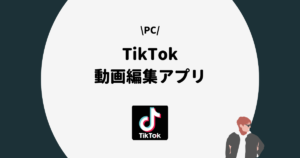
コメント